Πώς να αυξήσετε την εικονική μνήμη στα Windows 11
Miscellanea / / April 06, 2023
Μνήμη τυχαίας πρόσβασης (RAM) είναι αναπόσπαστο μέρος οποιουδήποτε υπολογιστή που επιτρέπει στον επεξεργαστή να έχει γρήγορη πρόσβαση στα προσωρινά αρχεία που χρησιμοποιούνται από τα προγράμματα. Μερικές φορές ο υπολογιστής σας εξαντλείται από τη διαθέσιμη μνήμη όταν θέλετε να ανοίξετε πάρα πολλές εφαρμογές ή ένα πρόγραμμα με μεγάλους πόρους. Έτσι, η δυνατότητα εικονικής μνήμης επιτρέπει στα Windows να τα διαχειρίζονται και να τα εκτελούν εύκολα όταν ο υπολογιστής σας έχει χαμηλή διαθέσιμη μνήμη.
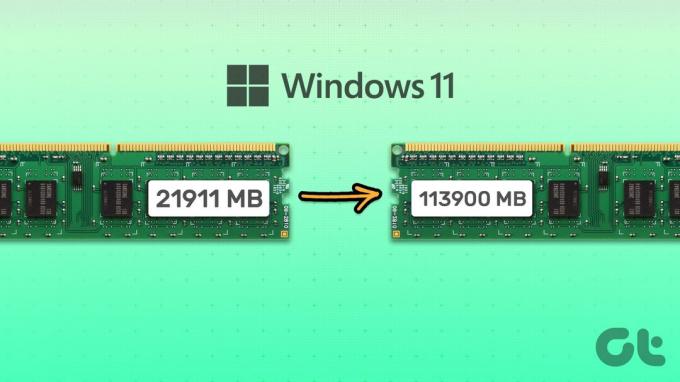
Αν και αυτή η δυνατότητα είναι ενεργοποιημένη από προεπιλογή, μπορείτε να αναλάβετε και να ρυθμίσετε μη αυτόματα την ποσότητα της εικονικής μνήμης που είναι διαθέσιμη στον υπολογιστή σας με Windows. Αυτό θα σας βοηθήσει να διαχειριστείτε αρκετό χώρο για εφαρμογές με μεγάλους πόρους, χωρίς να προκαλείτε σφάλματα που σχετίζονται με τη μνήμη. Διαβάστε μαζί καθώς εξηγούμε τα πάντα σχετικά με την εικονική μνήμη, ακολουθούμενα από τα βήματα για τη διαμόρφωσή της στον υπολογιστή σας Windows 11.
Τι είναι η εικονική μνήμη στα Windows 11
Όταν ο υπολογιστής σας εξαντληθεί η διαθέσιμη μνήμη, γίνεται αργός ή δεν ανταποκρίνεται. Για την αντιμετώπιση τέτοιων καταστάσεων, τα Windows περιλαμβάνουν μια δυνατότητα που ονομάζεται εικονική μνήμη. Επιτρέπει στα Windows να εκφορτώνουν προσωρινά ορισμένες εργασίες από τη μνήμη RAM στις μονάδες αποθήκευσης για να λειτουργούν ως α swap ή αρχείο σελίδας χώρισμα. Αυτό ελευθερώνει χώρο για την εκτέλεση περισσότερων εργασιών και προγραμμάτων.
Το αρχείο σελίδας που δημιουργείται από την εικονική μνήμη μπορεί να είναι πιο αργό από τη μνήμη RAM στον υπολογιστή σας, τα Windows ιεραρχούν έξυπνα τις εργασίες που πρέπει να διατηρηθούν στη μνήμη RAM και μετακινούν άλλες στο αρχείο σελίδας. Αυτό δημιουργεί επιπλέον χώρο για μνήμη που μπορούν να χρησιμοποιήσουν τα απαιτητικά προγράμματα στον υπολογιστή σας.
Πότε χρειάζεται κάποιος να αυξήσει την εικονική μνήμη
Η εικονική μνήμη δεν μπορεί να υποκαταστήσει τη φυσική μνήμη. Ωστόσο, είναι χρήσιμο για σύντομες εκρήξεις απόδοσης να εκτελούνται περισσότερα προγράμματα στον υπολογιστή σας Είναι χρήσιμο όταν ο υπολογιστής σας έχει περιορισμένη μνήμη και πολλές εφαρμογές εκτελούνται ήδη στο παρασκήνιο.
Η απόδοση που μπορεί να έχετε από την αύξηση της εικονικής μνήμης εξαρτάται επίσης από το αν έχει ο υπολογιστής σας ικανό υλικό – ένας σκληρός δίσκος με περισσότερη κρυφή μνήμη ή ένας SSD υψηλής ταχύτητας (Solid State Drive) με επαρκή αποθηκευτικό χώρο χωρητικότητα. Η χρήση ενός SSD υψηλής ταχύτητας σε σύγκριση με έναν μηχανικό σκληρό δίσκο (Σκληρός Δίσκος) διασφαλίζει τη βέλτιστη απόδοση από την αύξηση της εικονικής μνήμης στον υπολογιστή σας Windows 11.
Συνιστούμε τη χρήση SSD επειδή είναι πολύ πιο αξιόπιστοι καθώς δεν διαθέτουν κινούμενα μέρη από τους σκληρούς δίσκους. Επίσης, προσφέρουν πολύ μεγαλύτερες ταχύτητες ανάγνωσης και εγγραφής για να βοηθήσουν την εικονική μνήμη να λειτουργεί πιο γρήγορα.
Πώς να αυξήσετε την εικονική μνήμη στα Windows 11
Η αύξηση της εικονικής μνήμης στον υπολογιστή σας είναι λίγο περίπλοκη. Πρέπει να εκτελέσετε μερικά επιπλέον βήματα για να ρυθμίσετε και να αυξήσετε την ποσότητα της εικονικής μνήμης στα Windows, όπως περιγράφεται παρακάτω:
Βήμα 1: Πατήστε τα πλήκτρα Windows + I για να ανοίξετε την εφαρμογή Ρυθμίσεις.

Βήμα 2: Όταν ανοίξει η εφαρμογή Ρυθμίσεις, κάντε κύλιση προς τα κάτω και κάντε κλικ στο Πληροφορίες.
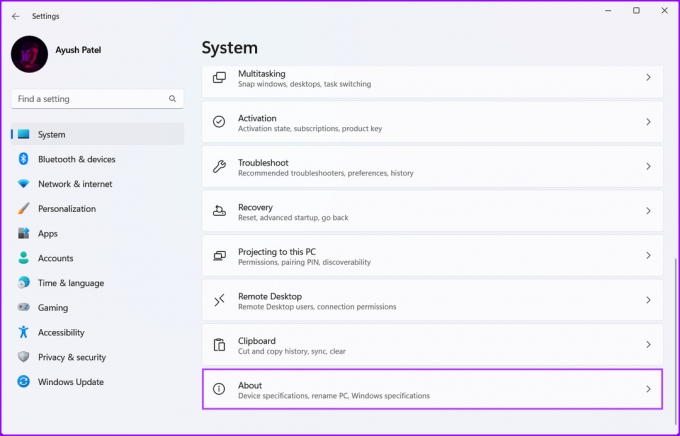
Βήμα 3: Στην ενότητα Προδιαγραφές συσκευής της σελίδας Πληροφορίες, κάντε κλικ στις Ρυθμίσεις συστήματος για προχωρημένους.
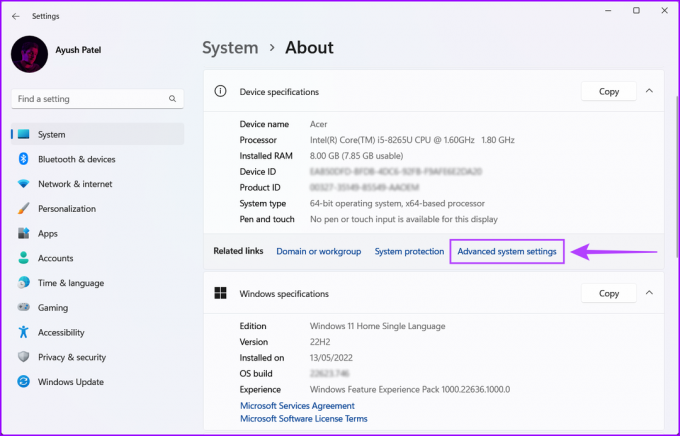
Βήμα 4: Στο παράθυρο διαλόγου Ιδιότητες συστήματος, επιλέξτε την καρτέλα Για προχωρημένους. Στη συνέχεια, κάντε κλικ στο κουμπί Ρυθμίσεις στην ενότητα Απόδοση.
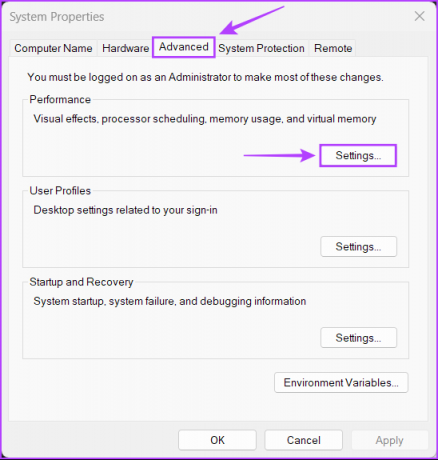
Βήμα 5: Όταν εμφανιστεί ένα παράθυρο διαλόγου Επιλογές απόδοσης, κάντε ξανά κλικ στην καρτέλα Για προχωρημένους.
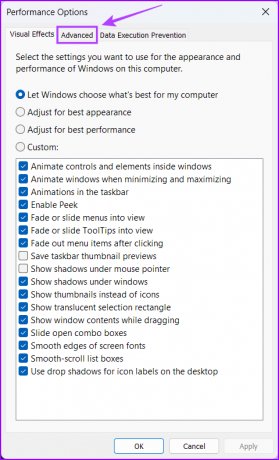
Βήμα 6: Κάντε κλικ στο κουμπί Αλλαγή στην ενότητα Εικονική μνήμη.
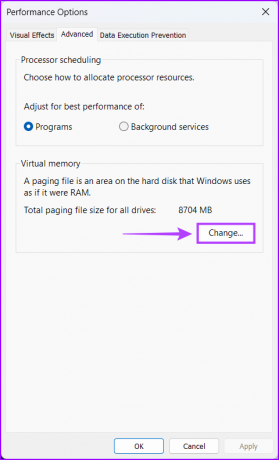
Βήμα 7: Όταν εμφανιστεί ένα παράθυρο εικονικής μνήμης στην οθόνη, καταργήστε την επιλογή της επιλογής «Αυτόματη διαχείριση μεγέθους αρχείου σελιδοποίησης για όλες τις μονάδες δίσκου» κάνοντας κλικ στο πλαίσιο ελέγχου.
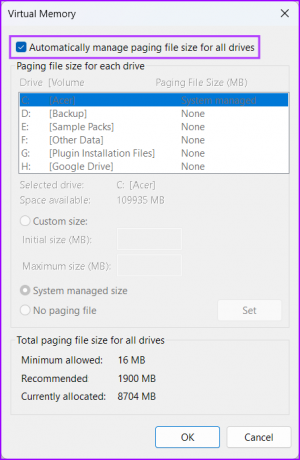
Βήμα 8: Κάντε κλικ στην επιλογή Προσαρμοσμένο μέγεθος και καθορίστε την ποσότητα αποθήκευσης μονάδας δίσκου που θέλετε να εκχωρήσετε στην εικονική μνήμη πληκτρολογώντας μια τιμή στα πλαίσια κειμένου Αρχικό και Μέγιστο μέγεθος. Στη συνέχεια, κάντε κλικ στο Set για να αποθηκεύσετε τις αλλαγές.
Το αρχικό και το μέγιστο μέγεθος αντιστοιχούν στην ελάχιστη και μέγιστη χωρητικότητα αποθήκευσης που μπορείτε να χρησιμοποιήσετε ως εικονική μνήμη με τη μορφή αρχείου ανταλλαγής.
Μπορείτε να βρείτε το αρχικό μέγεθος πολλαπλασιάζοντας τη χωρητικότητα RAM του υπολογιστή σας σε MB επί 1,5 φορές. Ταυτόχρονα, μπορείτε να βρείτε το Μέγιστο μέγεθος πολλαπλασιάζοντας την τρέχουσα χωρητικότητα RAM σε MB επί 3 φορές.
Για παράδειγμα, εάν ο υπολογιστής σας έχει 8 GB ή 8 x 1024 = 8192 MB (εγκατεστημένη RAM x 1 GB σε MBs) μνήμης RAM. Τότε το αρχικό μέγεθος θα πρέπει να είναι 8192MB x 1,5 = 12288MB. Ταυτόχρονα, το μέγιστο μέγεθος θα πρέπει να είναι 8192MB x 3 = 24576MB.
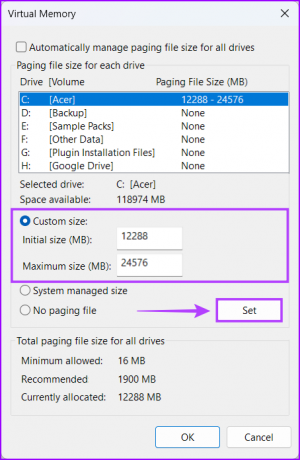
Βήμα 9: Αφού αλλάξετε τις προτιμήσεις της εικονικής μνήμης, κάντε κλικ στο OK για να κλείσετε το παράθυρο.
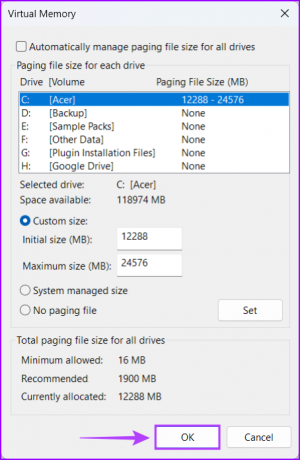
Βελτιώστε την απόδοση του υπολογιστή σας εκχωρώντας περισσότερη εικονική μνήμη
Η εικονική μνήμη είναι μια χρήσιμη δυνατότητα για την προσωρινή εκχώρηση περισσότερης χρησιμοποιήσιμης μνήμης σε ένα συγκεκριμένο πρόγραμμα. Είναι χρήσιμο όταν έχετε περιορισμένη φυσική μνήμη εγκατεστημένη στον υπολογιστή σας. Αν και είναι χρήσιμο, βεβαιωθείτε ότι υπολογίζετε προσεκτικά και εκχωρείτε τις κατάλληλες αναλογίες
Τελευταία ενημέρωση στις 26 Οκτωβρίου 2022
Το παραπάνω άρθρο μπορεί να περιέχει συνδέσμους συνεργατών που βοηθούν στην υποστήριξη της Guiding Tech. Ωστόσο, δεν επηρεάζει τη συντακτική μας ακεραιότητα. Το περιεχόμενο παραμένει αμερόληπτο και αυθεντικό.


